Die 10 besten WordPress Media Library Management Plugins 2021
Veröffentlicht: 2021-09-23Heutzutage enthalten nur sehr wenige Websites nur Text. Auch Bildern wird viel Platz auf dem Bildschirm gewidmet. Audio, Video und alle Kombinationen von Mediendateien sind ebenfalls enthalten, um den Textinhalt zu verstärken. Auch Medienbeilagen helfen, lange Textabsätze aufzubrechen. Wenn es um Websites wie Portfolios, Foto-Websites oder Musik-Websites geht, können Mediendateien den Platz der Website fast vollständig belegen. Wenn Sie Mediendateien in WordPress erstellen, werden sie alle in der Medienbibliothek gespeichert, von wo aus Sie jederzeit darauf zugreifen können. Wenn Sie für Inhalte stark auf Medien angewiesen sind, kann die Medienbibliothek schnell sehr unorganisiert werden. Um Ihnen beim Organisieren von Mediendateien in der Medienbibliothek zu helfen, können Sie Hilfe von den vielen WordPress-Plugins zur Medienbibliotheksverwaltung erhalten.
Die Plugins zur Medienbibliotheksverwaltung erleichtern die Handhabung der Mediendateien im WordPress-Backend. Mit diesen Plugins können Sie die Dateien kategorisieren, sie in großen Mengen bearbeiten und die Dateien löschen, die Sie nicht mehr benötigen. Es gibt viele andere Plugins, die Mediendateien aus externen Ressourcen ziehen können, aber dieser Beitrag ist Plugins gewidmet, die Ihnen helfen, die WordPress-Medienbibliothek besser zu verwalten.
Kostenlose Plugins
Das WordPress-Plugin-Repository verfügt über eine Reihe effizienter Plugins, mit denen Sie Ihre Mediendateien organisieren und durchsuchbar machen können. Viele von ihnen helfen dabei, nicht nur die neuen Mediendateien, sondern auch die vorhandenen Mediendateien in großen Mengen zu kategorisieren. Einige helfen Ihnen, alte Dateien umzubenennen, während andere nützlich sind, um Mediendateien in Ordner und Unterordner einzufügen.
FileBird – WordPress-Medienbibliotheksordner
Es ist die beste Wahl für Sie, FileBird – WordPress Media Library Folders zu verwenden, um Ihre Mediendateien zu ordnen und zu verwalten, da es mit einem schönen Design und einem reibungslosen Betrieb geboren wurde. Es funktioniert und funktioniert wie Sie es gewohnt sind, Dateien oder Ordner auf einem Computer zu organisieren. Sobald Sie das Plugin installiert haben, können Sie Tausende Ihrer Bilder und anderen Mediendateien problemlos in Ordnern oder Kategorien organisieren, per Drag & Drop hochladen oder Dateien in Ordner verschieben und per Drag & Drop Ordner neu anordnen.
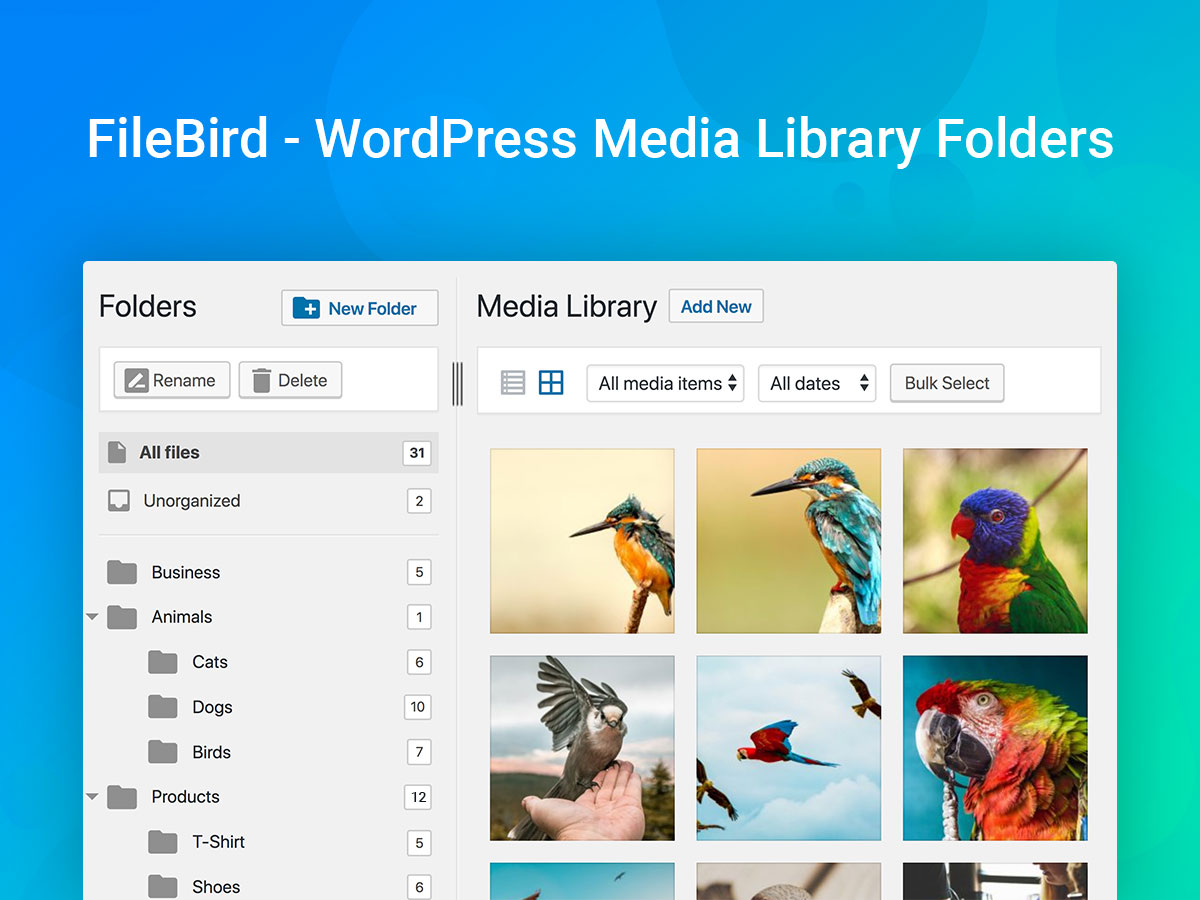
Sie haben die Symbolleiste auf der linken Seite, mit der Sie alle Ihre Ordner und Dateien steuern können, und Sie können einfach mit der rechten Maustaste klicken, um Ordner schnell zu erstellen, umzubenennen oder zu löschen. Sie können Ordner und Unterordner für alle Ihre Mediendateien erstellen, wobei die meisten Dateitypen unterstützt werden. Wenn Sie eine Seite oder einen Beitrag erstellen, können Sie eine Datei zeitsparend durchsuchen und abrufen. Mit nur einem Wimpernschlag können Sie mithilfe der hierarchischen Ordneransicht schnell einen bestimmten Ordner oder eine bestimmte Datei auswählen.
Dieses Plugin wird von den meisten Plugins oder Themes, WooCommerce, WPML usw. und beliebten Sprachen, Englisch, Spanisch, Chinesisch usw. unterstützt. Alles, was Sie brauchen, ist direkt in Ihren Händen, um Tonnen Ihrer Dateien und Ordner zu sortieren. FileBird hat sowohl eine kostenlose als auch eine Pro-Version, Sie können wählen, welche Ihnen am besten gefällt. Die kostenlose Version bietet eine begrenzte Anzahl von 10 Ordnern, Pro bietet eine unbegrenzte Anzahl von Ordnern. Beide unterstützen unbegrenzte Dateien.
Mehr Infos / HerunterladenAssistentin der Mediathek
Der Media Library Assistant enthält eine Reihe von Shortcodes zum Anzeigen, Sortieren und Ordnen Ihrer Bilder. Es enthält einen erweiterten Galerie-Shortcode, mit dem Sie Ihren Beiträgen Bilder und andere Mediendateien hinzufügen können. Sie können Taxonomien in großen Mengen und über die Schnellbearbeitungsfunktion hinzufügen, entfernen und bearbeiten. Es verbessert die WordPress-Mediensuchfunktion, indem es Slug, ALT-Text und Bildunterschriften als Suchfilter enthält. Es bietet die Kontrolle über Stile, Markup und Inhalt jeder Galerie mithilfe von Stil- und Markup-Vorlagen.
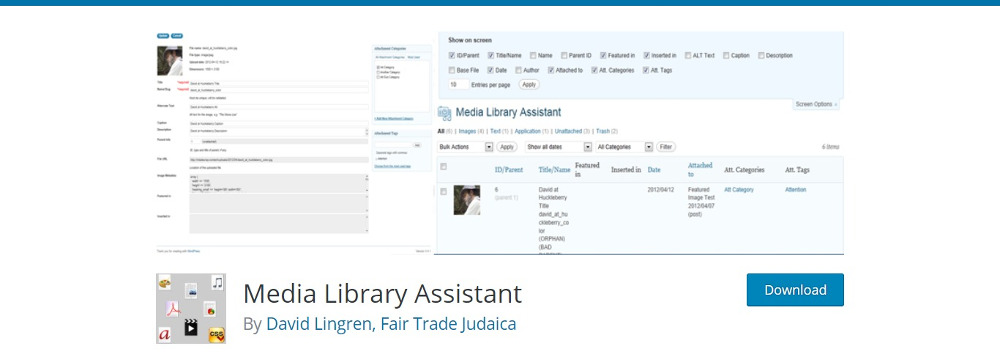
Der Media Library Assistant kann Informationen zu Größe und Abmessungen jeder Mediendatei sowie deren Speicherort auf Ihrer Website anzeigen. Anhand von EXIF und anderen Metadaten kann es Ihnen auch sagen, wann und wo die Bilder erstellt wurden. Das Plugin lässt sich in Jetpack und andere Plugins integrieren, sodass Sie Ihrer Galerie Diashows, Miniaturansichten und Spezialeffekte hinzufügen können. Es unterstützt mehrsprachige WPML- und Polylang-Plugins.
Mehr Infos / HerunterladenOrdner
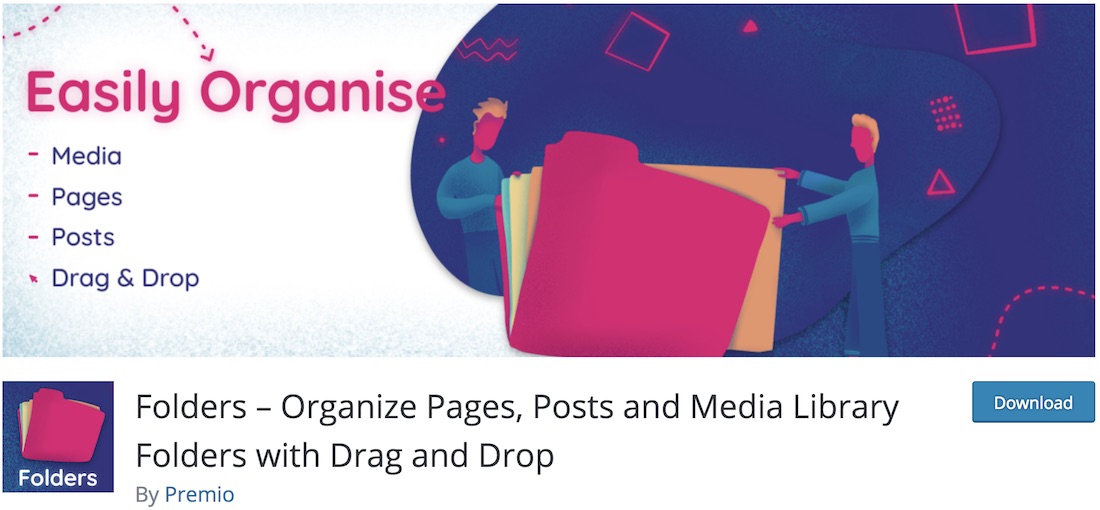
Um die Dinge in Ihrem Admin-Dashboard-Bereich so organisiert wie möglich zu halten, sollten Sie ein WordPress-Plugin für die Medienbibliotheksverwaltung verwenden. Aber das ist etwas, was Sie bereits wissen. Folders ist ein großartiges, einfach zu bedienendes und kostenloses Tool, mit dem Sie Unterordner für verschiedene Inhalte erstellen und alles in perfekter Ordnung haben können. Von Texten, Bildern, Videos und Audios unterstützt Folders sie alle und noch einige mehr. Die Drag-and-Drop-Oberfläche macht es auch super bequem und schafft eine organisierte Atmosphäre, die Sie suchen.
Ob Sie es für Ihre eigene Seite oder für die Website Ihres Kunden verwenden, Folders macht die gesamte Erfahrung bequem und praktisch. Auf diese Weise werden Sie nie wieder in eine riesige Sammlung von Inhalten eingetaucht und brauchen immer viel Zeit, um endlich die benötigten Dateien zu finden.
Mehr Infos / KaufMediathek-Organisator
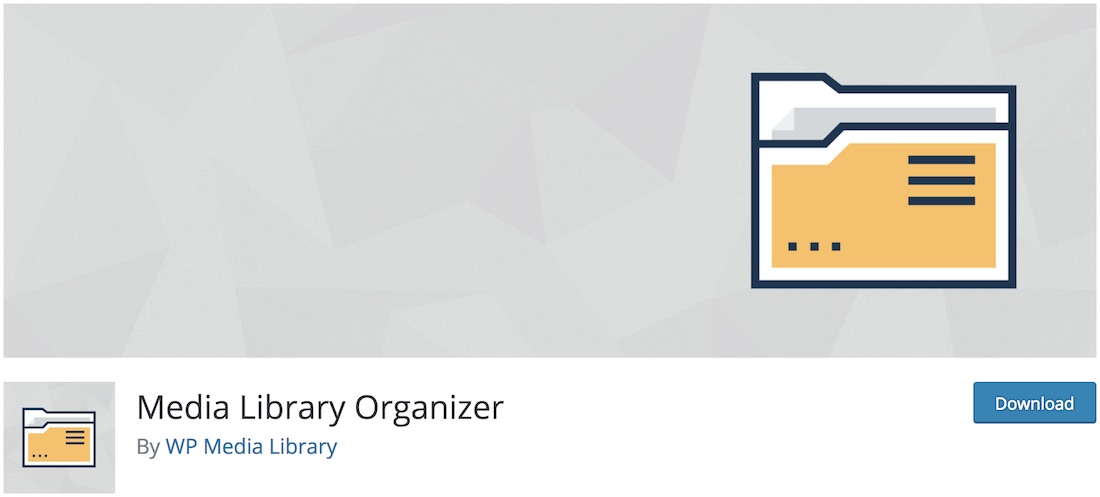
Daher ist der Name Media Library Organizer ein kostenloses WordPress-Plugin, mit dem Sie Ihr eigenes System erstellen können. Die Art, die das gesamte Material, das Sie in WordPress hochladen, organisiert, kategorisiert und leicht zugänglich hält. Wenn Sie regelmäßig verschiedene Arten von Inhalten hochladen, greifen Sie besser zum Media Library Organizer und machen Sie dem Chaos ein Ende. Es überrascht nicht, dass das Erzielen großartiger Ergebnisse mit der Erweiterung einfach und anfängerfreundlich ist. Sogar der Installationsprozess ist sehr einfach und stellt sicher, dass Sie alles von Anfang bis Ende selbst erledigen können.
Einige der Funktionen von Media Library Organizer sind Bild-, Video-, Audio- und andere Medienkategorien, die Sie selbst festlegen können. Von da an können Sie Inhalte in die entsprechende Kategorie werfen und nach Datum oder Namen sortieren. Der Media Library Organizer funktioniert auch mit allen Medienbibliotheksansichten, wie zum Beispiel vorgestellten Bildern, Bildauswahl, Medienbibliotheksliste und allen anderen dazwischen.
Mehr Infos / KaufMedienbibliothek nach Ordnern organisieren
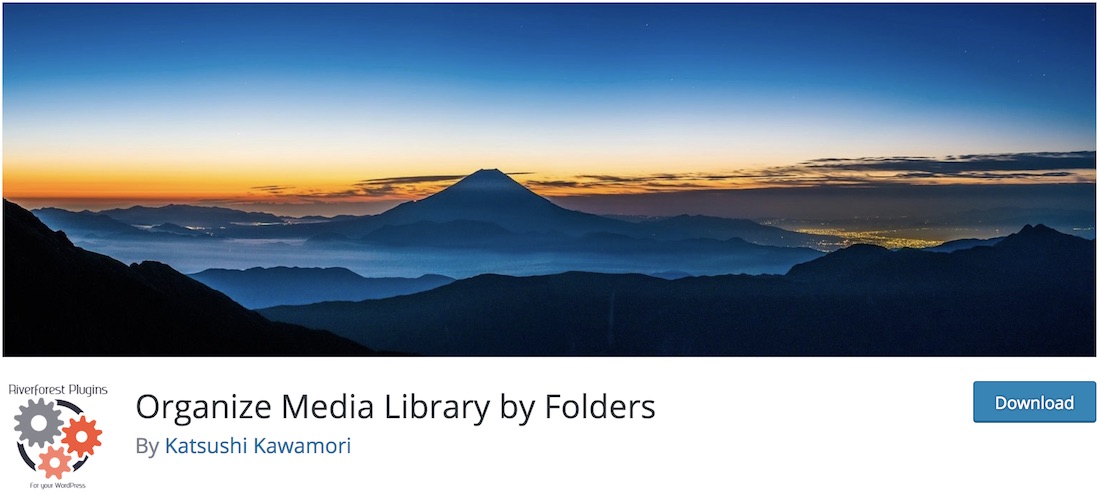
Dieses nächste kostenlose WordPress-Plugin ist ziemlich selbsterklärend und benötigt fast keine Einführung. Medienbibliothek nach Ordnern organisieren ist eine Erweiterung Ihres WordPress-Dashboards, mit der Sie verschiedene Ordner für Ihre überzeugenden Inhalte erstellen können. Apropos, Sie können verschiedene Karten für verschiedene Medientypen erstellen, damit Sie immer wissen, wo Sie sie finden. Sie können auch neue URLs verwenden, die Sie für Ihre Ordner im Inhalt erstellen und alles unter Kontrolle haben.
Als Blogger, Besitzer von Online-Magazinen oder sogar als professioneller Content-Ersteller stehen die Chancen gut, dass Sie täglich eine Menge neues Material veröffentlichen. Starten Sie mit dem Plugin Medienbibliothek nach Ordnern organisieren und ordnen Sie alles entsprechend an. Wie Benjamin Franklin es sagt: „Für jede Minute, die man für die Organisation aufwendet, wird eine Stunde verdient.“
Mehr Infos / KaufFooGallery
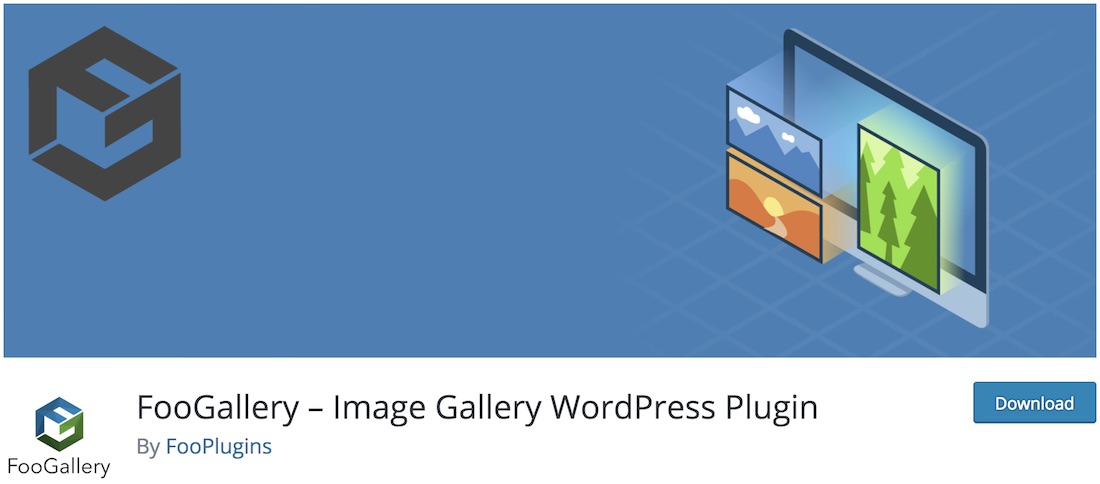
Mit den WordPress-Plugins für die Medienbibliotheksverwaltung, die Sie auf dieser Liste finden, können Sie die Dinge im Back- und Frontend organisieren. Was das Erstellen der raffiniertesten Galerien angeht, ist FooGallery ein kostenloses Plugin, das den Zweck erfüllt. Mit der Erweiterung haben Sie die Möglichkeit, diese atemberaubenden und interessanten Galerien zu erstellen, die alle aus den Socken hauen werden. Und um solch spektakuläre Ergebnisse zu erzielen, braucht es wenig Zeit und Mühe.
Zu den Funktionen der kostenlosen Version von FooGallery gehören Lazy Loading, einfache Paginierung, Galerie-Widget, Drag-and-Drop-Neuordnung und Alben. FooGallery ist auch mit Gutenberg, Mobilgeräten, Retina-Bildschirmen und Webbrowsern kompatibel. Führen Sie nahtlos und mühelos herausragende Mediengalerien in Ihre WordPress-Websites ein. Sehen Sie sich die vordefinierten Live-Demos selbst an und Sie werden sofort die Leistungsfähigkeit von FooGallery verstehen.
Mehr Infos / KaufMediamatic Lite – WordPress-Medienbibliotheksordner
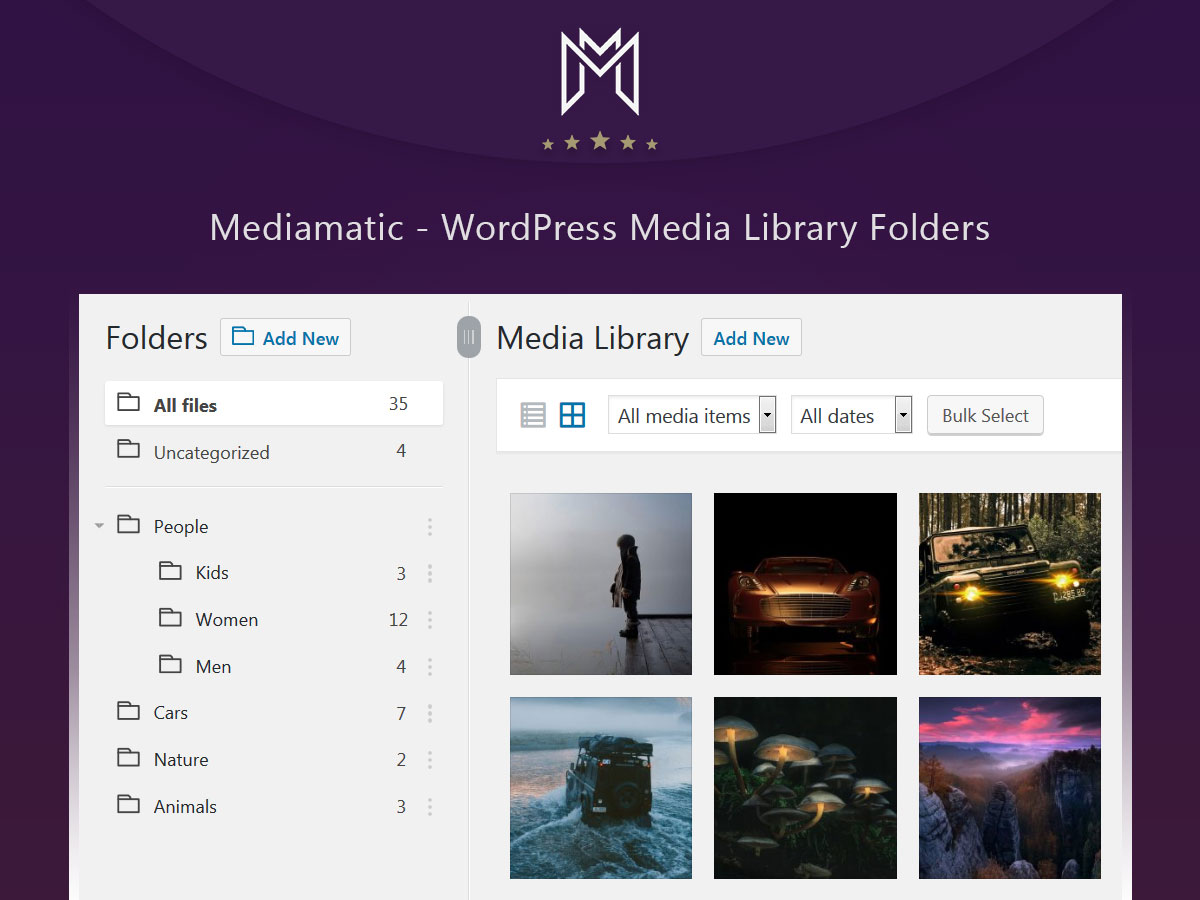
Es ist unnötig zu erwähnen, dass Sie, wenn Sie zum Erfolg marschieren möchten, die Dinge besser organisiert und leicht zugänglich halten. Wenn es um Video-, Bild-, Audio- und sogar Textinhalte geht, ist Mediamatic Lite ein herausragendes Plugin für die Verwaltung von WordPress-Medienbibliotheken, das Ihnen hilft, alles sauber und ordentlich zu halten. Sie können unzählige Medienordner in Ihrer WordPress-Medienbibliothek wie ein Profi verwalten und pflegen. Sie müssen nicht technisch versiert sein, um Mediamatic Lite zu Ihrem vollen Vorteil zu nutzen. Einfach das Plugin installieren und aktivieren und schon kann es losgehen.
Mediamatic Lite ist ein fantastisches Tool für Blogger, Online-Shop-Besitzer, Webentwickler und so ziemlich alle Webmaster. Erstellen Sie beliebig viele Ordner und Unterordner und ziehen Sie den Inhalt entsprechend per Drag & Drop. Ja, so einfach ist das. Sie können ähnliche Inhalte nach Kategorien, Themen und Datum gruppieren. Denken Sie daran, dass die ursprüngliche URL auch dann erhalten bleibt, wenn Sie den Speicherort eines Bildes ändern. B. Franklin sagt es am besten: „Für jede Minute, die man für die Organisation aufwendet, wird eine Stunde verdient.“
Mehr Infos / HerunterladenUmbenennung von Mediendateien
Die Benennung von Bilddateien kann sich positiv auf die SEO auswirken. Das Hinzufügen von ALT-Tags zu Bildern ist eine der Möglichkeiten, Bilder für SEO zu optimieren. Das Media File Renamer-Plugin benennt automatisch alle Bilddateien basierend auf ihren Titeln um. Außerdem wird sichergestellt, dass alle Verweise auf diese Dateien automatisch aktualisiert werden. Sie können die Optionen für die automatische Umbenennung ein- oder ausschalten, indem Sie auf die Symbole zum Sperren/Entsperren klicken. Von einem Dashboard in den Medien aus können Sie alle Dateien auf einmal umbenennen. Wenn Sie möchten, können Sie Filter setzen, um das Umbenennen der Dateien zu steuern. Wenn Sie keine weiteren Änderungen an den Dateinamen wünschen, aktivieren Sie einfach die Sperroption für dieses Bild.
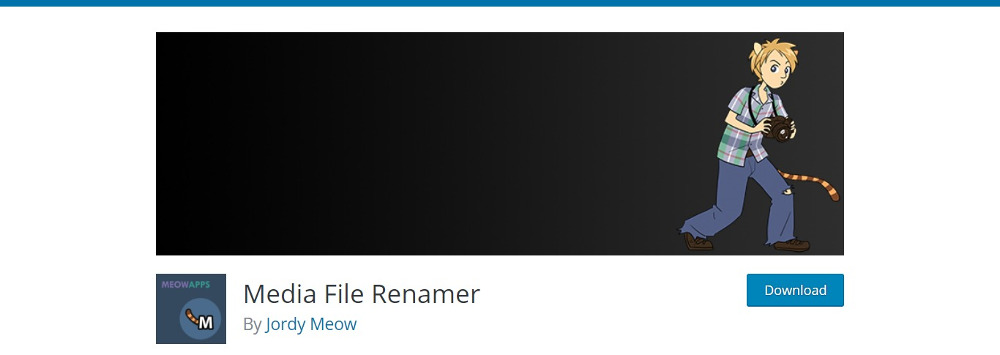
In der Pro-Version können Sie jede Mediendatei manuell umbenennen. Es ermöglicht Ihnen auch das Umbenennen je nach Beitrag, an den die Mediendatei angehängt ist, oder dem ALT-Text oder vielen anderen Optionen. Es wäre eine gute Idee, das Plugin die Dateien automatisch umbenennen zu lassen und dann die Namen, die geändert werden müssen, zu verfeinern.
Mehr Infos / HerunterladenKategorien der Medienbibliothek
Medienbibliothekskategorien bietet die Möglichkeit, Taxonomien in der Medienbibliothek hinzuzufügen und zu verwenden. In der Medienbibliothek wird ein Dropdown-Menü mit Kategorien angezeigt, aus dem Sie Ihre Kategorien auswählen können. Wenn Sie die Kategorien bestehender Elemente in der Medienbibliothek ändern möchten, ist dies ebenfalls möglich, da das Plugin die Massenbearbeitung von Kategorien unterstützt.

Standardmäßig verwendet das Plugin die gleichen Kategorien wie der Beitrag und die Seiten in Ihrem WordPress, Sie können jedoch auch andere Kategorien verwenden, indem Sie ein wenig Code in der Datei functions.php Ihres Themes verwenden. Mit einem Shortcode können Sie Bilder einer bestimmten Kategorie in einem Galerieformat anzeigen lassen. Dieses Plugin eignet sich gut, wenn Sie Ihren Mediendateien nur Kategorien hinzufügen möchten.

Um Mediendateien beim Hochladen auf einen Beitrag oder eine Seite nach Kategorien filtern zu können, müssen Sie sich für die Premium-Version des Plugins entscheiden.
Mehr Infos / HerunterladenWordPress Real Media Library
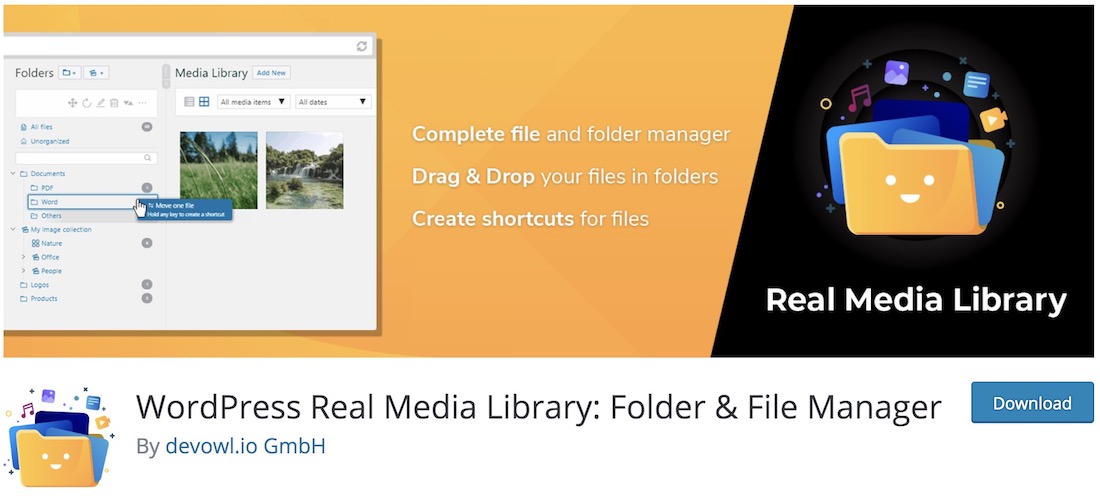
Bei einer Unmenge an Inhalten in Ihrer WordPress-Medienbibliothek können Sie möglicherweise Probleme haben, bestimmte Dateien zu finden. Um das Durcheinander zu vermeiden, ist WordPress Real Media Library ein großartiges WordPress-Plugin, das Ihnen hilft, Dinge zu verwalten und zu organisieren, damit alles in perfekter Ordnung ist. Egal, ob Sie Hunderte oder Tausende von Dateien in Ihrer Medienbibliothek haben, mit WordPress Real Media Library können Sie sie alle ordentlich und ordentlich halten. Es unterstützt Bilder, Videos und Dokumente mit Leichtigkeit.
Sie haben die vollständige Kontrolle über Dateien und Ordner. Sie können Ordner schnell erstellen, umbenennen, verschieben oder sogar löschen. Mit der einfachen Methode des Ziehens und Ablegens können Sie Inhalte schnell in den richtigen Ordner verschieben. Sie können auch Filter setzen, eine benutzerdefinierte Inhaltsreihenfolge erstellen und Dateien auch in einem Listenmodus anzeigen.
Mehr Infos / HerunterladenWP Media Manager Lite
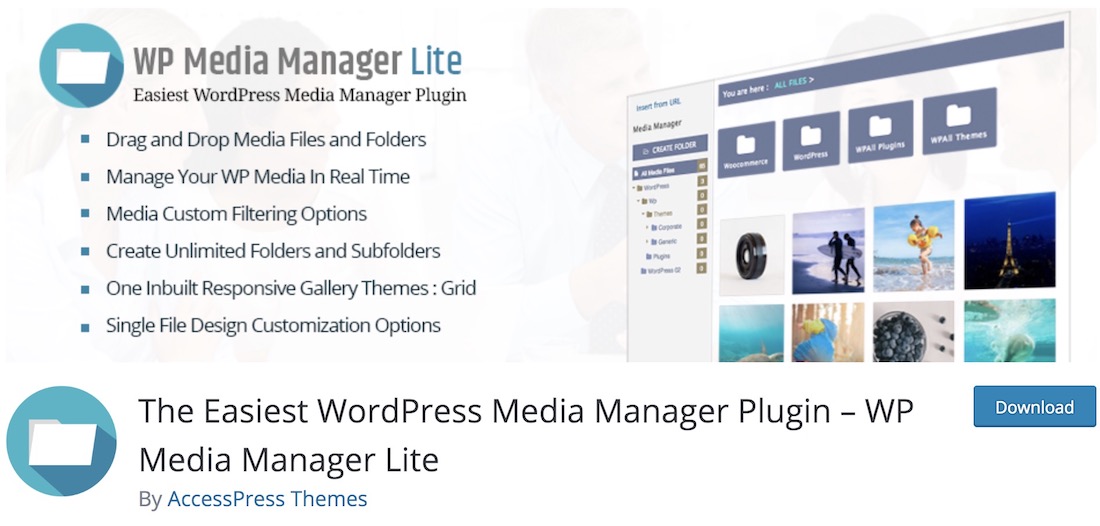
WP Media Manager Lite fordert die vollständige Kontrolle über Ihre Medienbibliothek. Sie können einfach und schnell Ordner und Unterordner erstellen und verschiedene Inhalte per Drag & Drop einfügen. Darüber hinaus stehen Ihnen praktische Bestell- und Filtermöglichkeiten zur Verfügung, die eine ganz neue Dimension erreichen. Es besteht sogar die Möglichkeit, eine schöne Galerie mit Unterstützung für bis zu neun Spalten zu erstellen. Es enthält einen Shortcode für die sofortige Integration.
Darüber hinaus sind einige andere Extras von WP Media Manager Lite Anpassungsoptionen für einzelne Inhalte, benutzerdefinierter Bildlink, Löschen aller Ordner mit einem einzigen Klick und Multisite-Kompatibilität. Sie können es sogar übersetzen, wenn Sie möchten. Nicht zuletzt ist das Design responsive, retina-freundlich und touch-ready. Vermeiden Sie das Durcheinander, laden Sie WP Media Manager Lite jetzt herunter und installieren Sie es und halten Sie es organisiert.
Mehr Infos / HerunterladenErsetzen von Medien aktivieren
Die Aufgabe des Plugins Enable Media Replace ist wirklich einfach: Ersetzen Sie eine vorhandene Mediendatei durch eine neue. Das war's, keine Notwendigkeit, alte Dateien zu löschen; benennen Sie sie um oder laden Sie sie erneut hoch. Sie können die alten Dateien ersetzen, indem Sie sie über die Medien-„Ansicht bearbeiten“ aufrufen. Eine neue Option „Medien ersetzen“ wird angezeigt, und ein einfaches Anklicken hilft, eine Mediendatei zu ersetzen. Eine Methode zum Ersetzen besteht darin, einfach eine neue Datei desselben Typs hochzuladen. Die neue Datei ersetzt die alte und behält den Dateinamen des alten Anhangs bei. Sie können die Datei auch mit einem neuen Namen umbenennen und dann alle Links aktualisieren. Die Links zeigen dann alle auf die neue Datei.
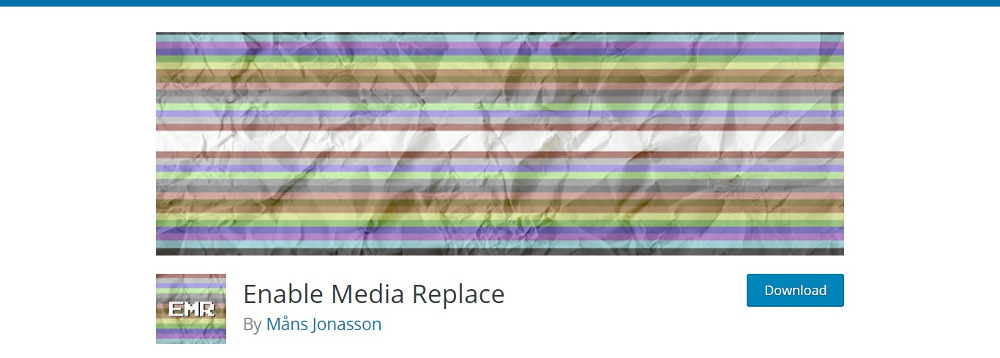
Diese Funktion kann sehr nützlich sein, wenn Sie viele Bilder in Ihrer Medienbibliothek ersetzen oder aktualisieren möchten. Mithilfe von Shortcodes können Sie Datum und Uhrzeit der Änderung der Mediendatei anzeigen.
Mehr Infos / HerunterladenWP Medienkategoriemanagement
WP Media Category Management unterstützt Kategorien für Mediendateien, indem es die vorhandenen Kategorien oder eine spezielle benutzerdefinierte Taxonomie für Medienkategorien verwendet. Sie können Kategorien einfach ändern, indem Sie in der Medienlisten-Seitenansicht umschalten, einschließlich Massenumschaltung für mehrere Mediendateien. Es unterstützt auch Post-Tags und Medientaxonomien, die von anderen Plugins definiert werden.
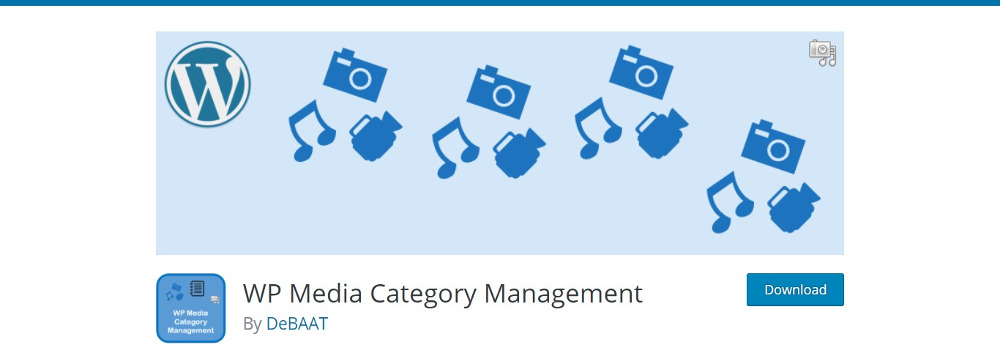
Mit diesem Plugin können Sie Medienkategorien über den Admin genauso steuern, wie Sie Beitragskategorien steuern. Außerdem können Sie Mediendateien in Ihrer Medienbibliothek mithilfe einer benutzerdefinierten Taxonomie sowohl in der Listen- als auch in der Rasteransicht filtern. Beim Hochladen von Mediendateien können Sie eine Standardkategorie auswählen.
Mehr Infos / HerunterladenEinige weitere kostenlose Plugins
Diese Plugins fügen sehr spezifische Funktionen hinzu, die Sie möglicherweise bei der Verwaltung Ihrer Medienbibliothek benötigen:
- WordPress Media Library Folders ist ein weiteres Plugin, mit dem Sie Ordner und Unterordner zu Ihrer Medienbibliothek hinzufügen können. Sie können Dateien und Ordner über eine praktische Drag-and-Drop-Oberfläche verschieben, kopieren, umbenennen und löschen. Sie können auch Miniaturansichten neu generieren und Dateien/Ordner beim Hochladen über FTP synchronisieren.
Premium-Plugins
Während die kostenlosen Plugins effizient genug sind, um Mediendateien zu kategorisieren und zu sortieren, gehen die Premium-Plugins noch einen Schritt weiter. Sie ermöglichen es Ihnen, die Dateien in Ordnern abzulegen, Dateien per Drag & Drop neu anzuordnen und Galerien mithilfe von Tags zu erstellen. Sie kommen auch mit besserer Unterstützung.
WP-Medienordner
Mit WP Media Folder können Sie in Ihrer Medienbibliothek genauso navigieren, wie Sie mit Ihrem Desktop-Browser navigieren. Sie können Mediendateien per Drag & Drop in Ordner und Unterordner ziehen. Mit dem nativen WordPress-Medienmanager können Sie Dateien und Bilder verwalten und bestellen. Ordner erstellen, navigieren und filtern ist im Handumdrehen erledigt. Klassifizieren Sie alle Ihre Bilder in einem Ordner und fügen Sie ein Titelbild zur einfachen Identifizierung hinzu. Ein Bild kann einen Platz in mehreren Ordnern finden.
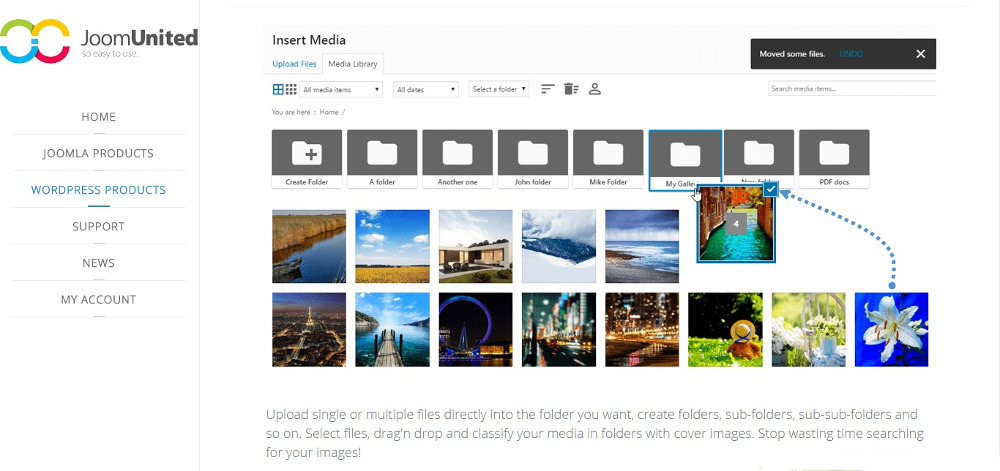
Das Plugin basiert auf der nativen WordPress-Medienbibliothek. Wenn Sie das Plugin also deinstallieren möchten, verlieren Sie überhaupt keine Mediendateien. Die Ordner werden mit einer benutzerdefinierten Taxonomie generiert. Dies bedeutet, dass die Links nicht betroffen sind, selbst wenn Sie die Medien von einem Ordner in einen anderen verschieben. Sie können die Dateien nach Dateityp oder Größe oder Titel anordnen und die Dateien entsprechend filtern. Außerdem können Sie ganze Ordner von Ihrem Server in Ihre Medienbibliothek importieren. Eine automatische Synchronisierungsfunktion ermöglicht es Ihnen, jeden Serverordner mit einem Medienbibliotheksordner zu synchronisieren.
WP Media Folder ist mit WooCommerce und jedem anderen Medien-Plugin kompatibel, das auf der WordPress-Medienbibliothek basiert. Mit der Option „Medien ersetzen“ können Sie alte Mediendateien durch neue Dateien mit demselben Format ersetzen, damit die Links zu den Medien nicht unterbrochen werden. Sie können das Plugin auch verwenden, um allen oder einigen Bildern in der Medienbibliothek ein Wasserzeichen hinzuzufügen. Ein Add-On zum Plugin hilft bei der Integration mit Google Drive, Dropbox, PDF Embed und One Drive.
Mehr Infos / KaufEchte physische Medien
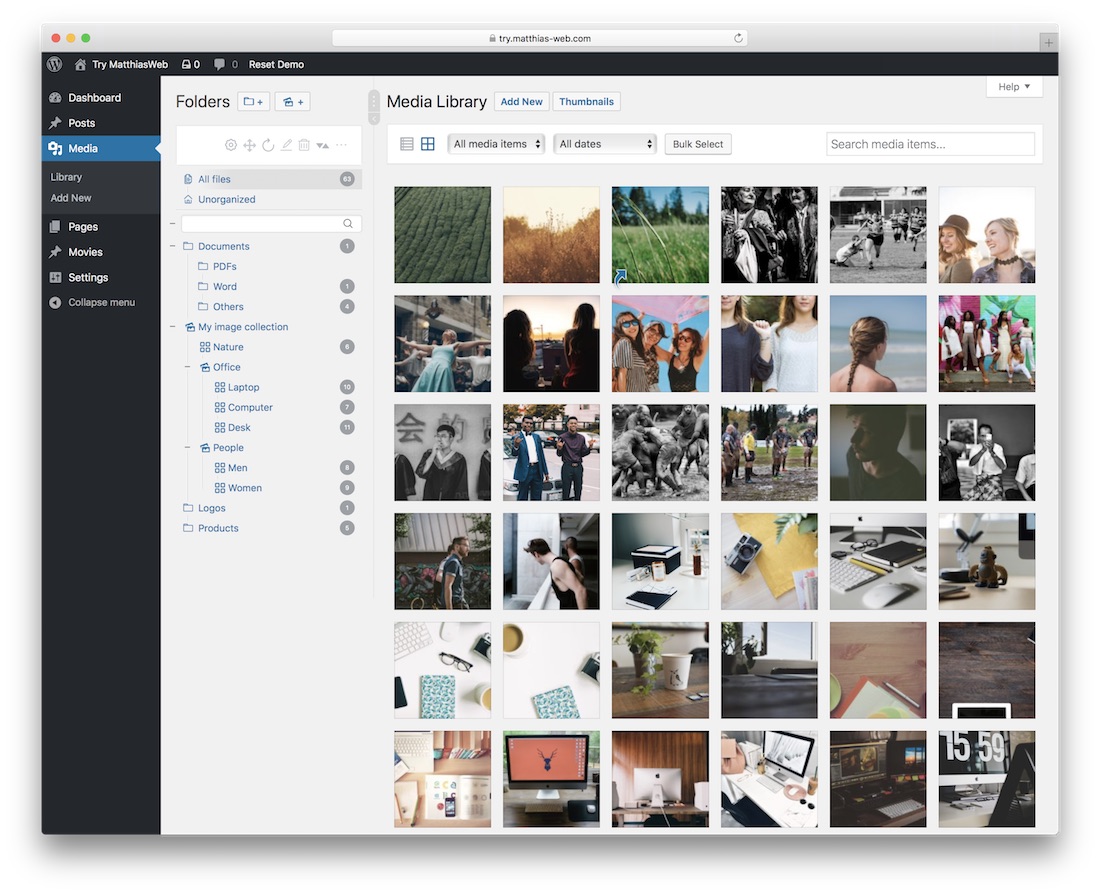
Real Physical Media ist etwas anderes, aber sehr leistungsstark und praktisch, wenn es darum geht, all Ihre Medieninhalte zu organisieren. Anstatt alles in einem Ordner ohne bestimmte Reihenfolge zu speichern, können Sie jetzt verschiedene Ordner nutzen. Auf diese Weise wissen Sie immer, wo sich bestimmte Inhaltstypen genau befinden. Halte dich davon fern, ein für alle Mal ein großes Durcheinander anzurichten. Mit Real Physical Media können Sie schnell entscheiden, wo Sie Ihre Uploads speichern möchten.
Es gibt sicher viel über Real Physical Media zu sprechen. Wenn Sie die automatische Warteschlange nicht aktivieren möchten, können Sie eine Datei nach der anderen manuell anhängen. Darüber hinaus können Sie bei Bedarf Ordner aus dem physischen Pfad ausschließen und Ihre Seiten fehlerfrei migrieren. Die SEO-URL-Rewrites sind ebenfalls verfügbar, um 404-Fehler vollständig zu vermeiden.
Mehr Infos / KaufWordPress Real Media Library
WordPress Real Media Library – Der Dateimanager für Medienkategorien/Ordner hilft Ihnen, Tausende von Bildern und Mediendateien in Kategorien und Ordnern zu organisieren. Von einer einzigen Symbolleiste aus können Sie Ordner erstellen, umbenennen, löschen und neu anordnen sowie Dateien ziehen und ablegen. Bei der Auswahl von Medien zum Einfügen in Beiträge und Seiten können Sie durch Filtern nach Mediendateien suchen.
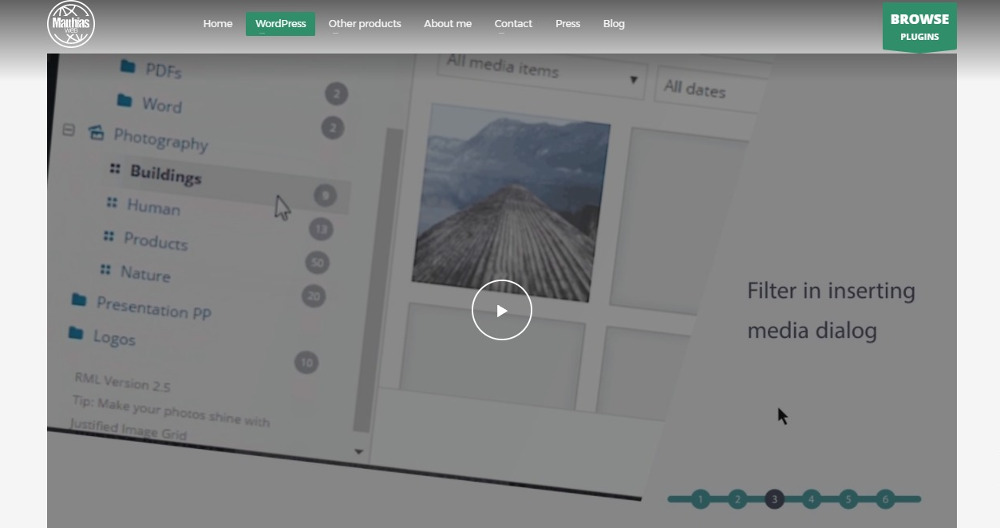
Die Baumansicht Ihrer Ordner macht es einfach, den Ordner zu finden und dann Ihre Datei innerhalb des Ordners zu finden. Um Ihre Dateien schneller zu finden, können Sie Verknüpfungen erstellen. Das Plugin wird mit einem verbesserten Uploader geliefert, um Dateien direkt in den Ordner hochzuladen. Sie können aus dem Ordner dynamische Galerien erstellen und die Bilder innerhalb der Galerie beliebig anordnen. Real Media Library unterstützt drei Arten von Ordnern – einen normalen Ordner, der alle Dateitypen außer Galerien enthalten kann, und Galerieordner, die nur Bilder enthalten können. Der dritte Ordnertyp ist der Sammlungsordner, der keine Dateien enthält, sondern nur Galeriedaten, mit denen Sie eine visuelle Galerie erstellen können.
Das Plugin ist mit Revolution Slider und Touch-Geräten kompatibel. Das Plugin unterstützt Multisites und ist entwicklerfreundlich. Entwickler können die Funktionen des Plugins weiter erweitern, um mit externen Ordnern und auf andere Weise zu synchronisieren.
Mehr Infos / KaufFileBird – WordPress-Medienbibliotheksordner
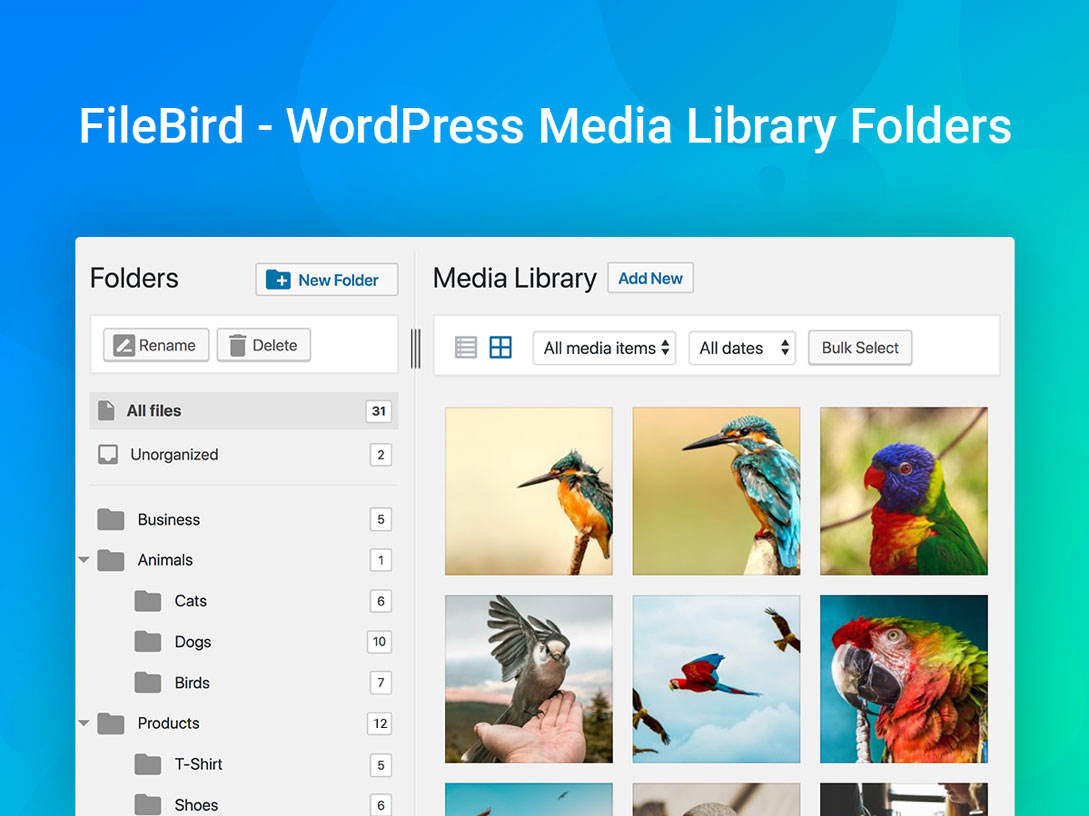
Hatten Sie jemals Probleme, Tausende von Dateien mit Bildern, Videos oder Dokumenten zu verwalten, die Sie in Ihr WordPress hochgeladen haben? Ganz ja, oder? Machen Sie sich nichts aus, ein Tool wurde geboren, um Ihnen bei der Bewältigung dieses Problems zu helfen. Verwalten Sie Ihre Mediendateien mit absoluter Leichtigkeit mit dem fantastischen Plugin namens FileBird – WordPress Media Library Folders, das von Ninja Team entwickelt wurde, wird Ihre WordPress-Medienbibliothek dramatisch auf die nächste Stufe heben.
Die transparente Benutzeroberfläche und das intelligente Kontextmenü ermöglichen es Benutzern, Dateien per Drag-and-Drop in Ordner zu ziehen oder haben die Rechte, Ordner schnell zu erstellen, umzubenennen oder zu löschen, genau wie auf Ihrem Computer. Es ist so einfach wie von einem Baumstamm zu fallen. Mit diesem Tool in der Hand werden Ihre Mediendateien systematisch angeordnet, und Sie können ganz einfach ein Bild zum Einfügen in eine Seite oder einen Beitrag auswählen, da Medienordner und Kategorien direkt in der Seiten-/Beitragsmenüleiste zur Auswahl stehen. Darüber hinaus ist dieses nützliche Plugin vollständig kompatibel mit den meisten gängigen Plugins, insbesondere dem weltweit bekanntesten E-Commerce-Plugin, dh WooCommerce, und unterstützt auch eine Vielzahl von Sprachen wie Englisch, Spanisch, Französisch, Italienisch, um nur einige zu nennen.
Dieses Plugin ist sehr vorteilhaft für diejenigen, die einen Online-Shop betreiben, nicht nur wegen seiner benutzerfreundlichen Benutzeroberfläche, sondern auch wegen seiner hochgradig anpassbaren Funktionen, die Ihren Zweck auf jeden Fall erfüllen werden. Für alle genannten Funktionen ist FileBird Ihre Überlegung wert. Wenn Sie Ihrer WordPress-Medienbibliotheksverwaltung eine Chance geben möchten, könnte das FileBird-Plugin Ihre Geheimwaffe sein.
Mehr Infos / KaufEinpacken
Bilder nehmen den größten Teil des Platzes innerhalb einer WordPress-Website ein. Die Organisation der Medienbibliothek hilft, den Speicherplatz zu verwalten und die Bilder schneller abzurufen. Die Mediathek-Funktionen von WordPress haben sich im Laufe der Zeit verbessert, aber die oben genannten WordPress Media Library-Plugins können noch viel mehr. Sie helfen beim Kategorisieren und Hinzufügen von Taxonomien, sodass Sie die Bilder einfach suchen und filtern können.
Verwenden Sie eines dieser Plugins oder ein anderes Plugin, um Ihre Medienbibliothek zu verwalten? Teilen Sie Ihre Erfahrungen in den Kommentaren unten mit.
